সব-নতুন Windows 10 আপডেট KB4549951 একটি বিপর্যয়কর ব্যর্থতা এবং সহজেই আপনার পিসি বিশৃঙ্খলা করতে পারে। অনেক ব্যবহারকারীর ব্লু স্ক্রিন অফ ডেথ ত্রুটি এবং মুছে ফেলা ফাইলের সমস্যা রিপোর্ট করার সাথে, সর্বশেষ আপগ্রেডটি বেশ কয়েকটি নিরাপত্তা সংশোধনের প্রবর্তন করার কথা ছিল।
Microsoft ক্রমবর্ধমান আপডেট রোল আউট শুরু করেছে KB4549951 14 এপ্রিল থেকে 1909 এবং 1903 সংস্করণের জন্য। প্যাচটি অনেক সিকিউরিটিজ এবং বাগ সমাধান নিয়ে আসবে বলে আশা করা হয়েছিল। তবুও, এখন এটি ভয়ঙ্কর ব্লু স্ক্রিন অফ ডেথ সমস্যার দিকে নিয়ে যাচ্ছে এবং কিছু ব্যবহারকারী এমনকি সিস্টেম ব্যর্থতার সম্মুখীন হচ্ছে।
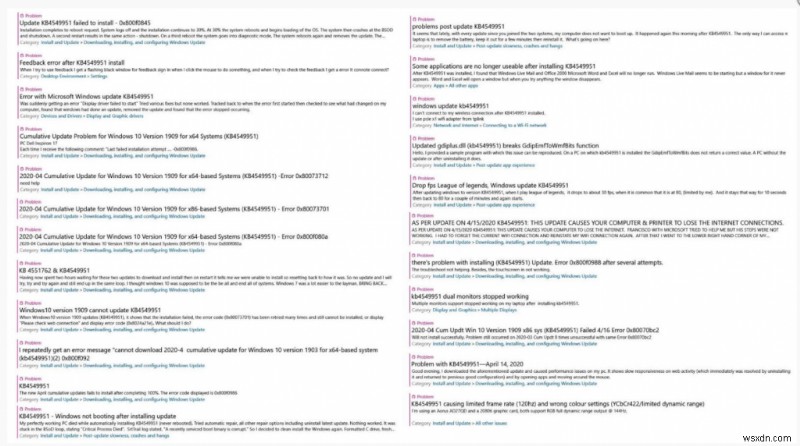
BSOD স্টপ কোডের প্রকার, ব্যবহারকারীরা রিপোর্ট করেছেন:
ত্রুটিপূর্ণ Windows 10 আপডেট KB4549951 স্থাপন করার পরে, ব্যবহারকারীরা যে ধরনের স্টপ কোডগুলি দেখতে পাচ্ছেন তা নিম্নে দেওয়া হল এবং Microsoft কমিউনিটি ওয়েবসাইট, রেডডিট এবং কোম্পানির অফিসিয়াল ফিডব্যাক হাবে একই বিষয়ে রিপোর্ট করেছে৷
- ৷
- Portcls.sys
- DPC_WATCHDOG_VIOLATION
- MEMORY_MANAGEMENT
- অগম্য বুট ডিভাইস
- ACPI_BIOS_ERROR
- CRITICAL_PROCESS_DIED
- PAGE_FAULT_IN_NONPAGED_AREA
সৌভাগ্যবশত, আমরা Windows 10-এ সাধারণ ব্লু স্ক্রিন অফ ডেথ এররগুলি ঠিক করার জন্য অনেকগুলি নির্দেশিকা কভার করেছি৷ আপনি অবশ্যই কোনও ঝামেলা ছাড়াই এই সমস্যাগুলি থেকে পরিত্রাণ পেতে সেগুলি অনুসরণ করতে পারেন৷
Windows 10 PC-এ সাধারণ BSOD ত্রুটি এবং স্টপ কোডগুলি ঠিক করার জন্য সমস্যা সমাধানের নির্দেশিকা:
- ৷
- Windows 10 এ BSOD ব্যতিক্রম স্টপ কোড 0x0000003b কিভাবে ঠিক করবেন
- Windows 10-এ স্টপ কোড সিস্টেম পরিষেবা ব্যতিক্রম ঠিক করুন
- উইন্ডোজ 10-এ Whea অসংশোধিত ত্রুটি (স্টপ কোড:0x0000124) ঠিক করার সেরা উপায়
- Windows Update 0x80070422 Error Code সহজে ঠিক করুন
- CLOCK_WATCHDOG_TIMEOUT ত্রুটি কী এবং Windows 10 এ কীভাবে এটি ঠিক করবেন
Windows 10 KB4549951 ত্রুটিপূর্ণ আপগ্রেড দ্বারা এখনও আরও সমস্যা আনা হয়েছে
আপনি যদি মনে করেন যে BSOD ত্রুটির সম্মুখীন হওয়া এবং ঘন ঘন সিস্টেম ক্র্যাশ হওয়াই একমাত্র চিন্তার বিষয়, তবে সত্য হল কিছু ব্যবহারকারী তাদের ফাইলগুলি স্বয়ংক্রিয়ভাবে মুছে ফেলার বিষয়ে অভিযোগ করেছেন, যা হল একটি বড় উদ্বেগ।
একজন ব্যবহারকারী রিপোর্ট করেছেন "এই আপডেটটি একটি বিপর্যয়। এটি আমার ফাইল, ছবি, সিস্টেম ড্রাইভে সংরক্ষিত নথি এবং সেইসাথে উইন্ডোজ স্টোর থেকে ডাউনলোড করা আমার অ্যাপগুলি মুছে ফেলেছে।" আমাদের অনেকের জন্য, এই ফোল্ডারগুলিতে গুরুত্বপূর্ণ এবং অপরিবর্তনীয় ফাইল রয়েছে; এই জিনিসগুলির কোনওটি মিস করা অনেক চাপ এবং উদ্বেগের কারণ হতে পারে৷
Windows ফোরাম অনুসারে, ব্যবহারকারীরা তাদের মূল্যবান ডেটা মুছে ফেলা এবং ভুল স্থানান্তরিত হওয়ার বিষয়ে রিপোর্ট করেছেন (স্বয়ংক্রিয়ভাবে অন্য ফোল্ডারে সরানো হয়েছে)। KB4549951 আপগ্রেড করার পরে ডেটা হারিয়ে গেছে। এক সপ্তাহের বেশি পুরানো নথির সমস্ত ফাইল বিজ্ঞপ্তি ছাড়াই মুছে ফেলা হয় বা রিসাইকেল বিনে সরানো হয়। কোনও পুনরুদ্ধার উপলব্ধ নেই, কোনও সাহায্য নেই, কোনও লাইভ চ্যাট নেই, কিছুই নেই,”
একটি দ্রুত সমাধান: ঠিক আছে, আপনার যেকোন গুরুত্বপূর্ণ ফাইল, ফটো, ভিডিও বা নথি হারানো খুব বিরক্তিকর এবং ঝামেলার হতে পারে। যাইহোক, বাজারে প্রচুর উন্নত ফাইল পুনরুদ্ধার সফ্টওয়্যার রয়েছে, যেমন অ্যাডভান্সড ডিস্ক রিকভারি যা আপনাকে আপনার মূল্যবান ডেটা ফেরত পেতে সাহায্য করতে পারে। আপনি যদি ত্রুটিপূর্ণ Windows 10 KB4549951 আপগ্রেড ইনস্টল করার পরে আপনার প্রিয় ফটোগুলি হারিয়ে ফেলে থাকেন, আমরা একটি ডেডিকেটেড ফটো রিকভারি সলিউশন চেষ্টা করার পরামর্শ দিই যা আপনাকে একটি ক্লিকে আপনার হারিয়ে যাওয়া বা মুছে ফেলা ছবিগুলি সনাক্ত করতে এবং পুনরুদ্ধার করতে সাহায্য করতে পারে৷
ব্যবহারকারীরা KB4549951-এ আপগ্রেড করার পরে খারাপ এবং পিছিয়ে থাকা কর্মক্ষমতাও রিপোর্ট করেছে, যা পিসিকে সম্পূর্ণরূপে অব্যবহারযোগ্য করে তুলছে৷ যতক্ষণ না মাইক্রোসফ্ট একটি পরামর্শ বা হটফিক্স ইস্যু করছে, আমরা বিশ্বাস করি সব সমস্যা থেকে মুক্তি পাওয়ার জন্য সবচেয়ে ভাল উপায় হল Windows 10 এপ্রিল 20202 ক্রমবর্ধমান আপডেট আনইনস্টল করা।
কিভাবে Windows 10 KB4549951 আপডেট আনইনস্টল করবেন?
ঠিক আছে, আপনি যদি আপনার সিস্টেম অ্যাক্সেস করতে না পারেন, ত্রুটিপূর্ণ আপগ্রেড আনইনস্টল করা একটু ক্লান্তিকর কাজ হতে পারে৷ যাইহোক, পরিবর্তনগুলি ঘটতে আপনি নিরাপদ মোডে যেতে পারেন। জানুন কিভাবে Windows 10 সেফ মোডে বুট করবেন?
পদক্ষেপ 1- ৷ আপনার স্ক্রিনে বুট মেনু আনতে রিস্টার্ট বোতামে ক্লিক করার সময় Shift কী ধরে রাখুন।
পদক্ষেপ 2- ৷ ট্রাবলশুট> অ্যাডভান্সড অপশন> স্টার্টআপ সেটিংসের দিকে যান এবং রিস্টার্ট বোতামে ক্লিক করুন।
পদক্ষেপ 3- ৷ একবার আপনি Windows 10 সেফ মোডে পৌঁছে গেলে, আপনার পরবর্তী ধাপ হল আপনার পিসি থেকে ত্রুটিপূর্ণ প্যাচ আনইনস্টল করা শুরু করা।
পদক্ষেপ 4- ৷ Windows 10 KB4549951 প্রক্রিয়া আনইনস্টল শুরু করতে, স্টার্ট মেনুতে যান এবং সেটিংসে ক্লিক করুন।
পদক্ষেপ 5-৷ উইন্ডোজ আপডেট বিকল্পটি অনুসরণ করে আপডেট এবং নিরাপত্তা-তে সনাক্ত করুন এবং ক্লিক করুন।
পদক্ষেপ 6- ৷ "আপডেট ইতিহাস দেখুন" বিকল্পটি টিপুন এবং 'আনইন্সটল আপডেট' বোতামে ক্লিক করুন৷
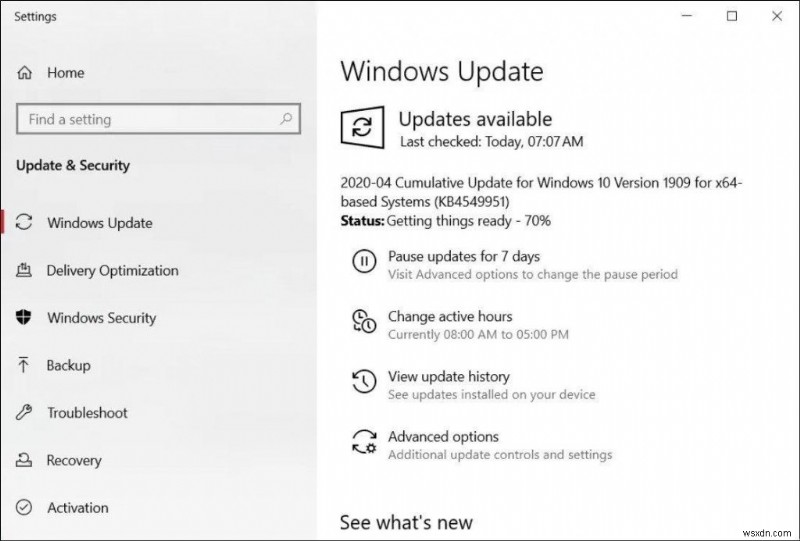
আপনি তালিকায় Windows KB4549951 আপডেট দেখতে পাবেন, এটিতে ক্লিক করুন এবং এক নিমেষে বগি উইন্ডোজ আপগ্রেড থেকে মুক্তি পেতে আনইনস্টল বিকল্পটি বেছে নিন।
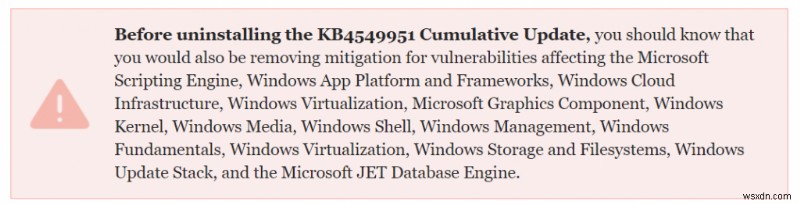
মাইক্রোসফ্ট এখনও এই সমস্যাগুলির বিষয়ে মন্তব্য করেনি এবং আমরা ইতিমধ্যে বলেছি বাগ-প্যাকড আপডেটটি আনইনস্টল করা এখনই সবচেয়ে নিরাপদ সমাধান। আমরা আশা করি যে টেক জায়ান্ট পরবর্তী Windows 10 আপডেটের সাথে আরও ভাল প্যাচ প্রকাশ করার জন্য প্রয়োজনীয় ব্যবস্থা গ্রহণ করবে, যা মে মাসে কোনো এক সময় প্রত্যাশিত।
কোনো প্রশ্ন আছে কি? অন্য কোন উইন্ডোজ-সম্পর্কিত সমস্যার সম্মুখীন? আমাদের মন্তব্য বিভাগে জানতে দিন; আমরা আপনাকে সম্ভাব্য সেরা সমাধানগুলির সাথে আপডেট করব!
আরো পড়ুন:
- কিভাবে Windows 10 এ বিনামূল্যে আপগ্রেড করবেন?
- Windows 10 1903 আপডেট ইনস্টল করতে অক্ষম? এখানে কিভাবে এটি ঠিক করবেন?
- গেম খেলার সময় উইন্ডোজ 10 কে ক্র্যাশ হওয়া থেকে কিভাবে থামাতে হয়?


